Windows 11におけるシステムの復元手順

エラーやクラッシュが発生している場合は、Windows 11でのシステム復元手順に従ってデバイスを以前のバージョンに戻してください。
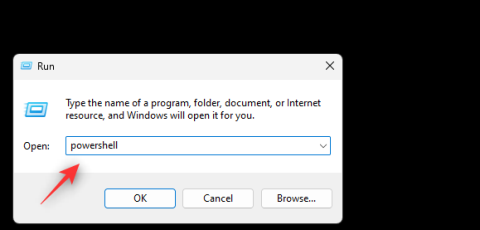
Windows Search は、その誕生の初期から現在では大きな進歩を遂げています。この機能は、ファイルのインデックス作成、インスタント検索、オートコンプリート、ファイル タイプの検索などをサポートするようになりました。Windows Search から直接 Web を検索して、関連する結果を見つけることもできます。
Web の結果が目前のタスクの妨げになる場合があるため、これは両刃の剣になる可能性があります。Windows Search の Web 結果が好きではない場合は、PC 上で Web 結果を削除する方法を次に示します。
Windows Search での Web 結果を正式に無効にできますか?
いいえ、Windows Search の Web 結果を正式に無効にすることはできません。結果にコンテンツ フィルターを適用できますが、それらを無効にする機能は現在 Windows 11 では利用できません。
ただし、以下に説明する回避策を使用して、PC の Windows 11 で Web 結果を無効にすることができます。要件に基づいて、以下のいずれかのセクションに従って、プロセスを進めてください。
関連: Windows 11 (および Windows + W ショートカット) でウィジェットを無効にする方法
Windows 11 の Windows Search で Web 結果を無効にする方法
Windows 11 の Windows Search で Web 結果を無効にする方法は次のとおりです。始めてみましょう。
方法 1: グループ ポリシー エディター (GPO) を使用する
これは、Windows 11 Pro 以降を実行しているユーザーに推奨されるソリューションです。
を押して Windows + R次のように入力し、 を押します Enter。
gpedit.msc
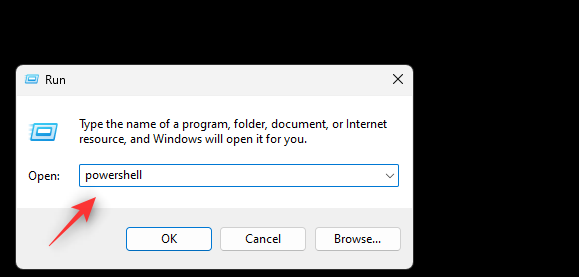
次に、左側のサイドバーを使用して次のパスに移動します。
User Configuration > Administrative Templates > Windows Components > File Explorer
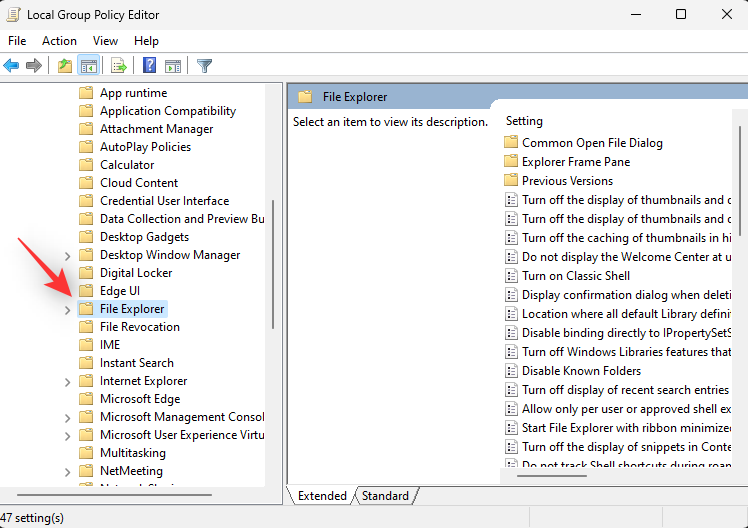
ファイル エクスプローラーの検索ボックスで、[最近の検索エントリの表示をオフにする] をダブルクリックします 。
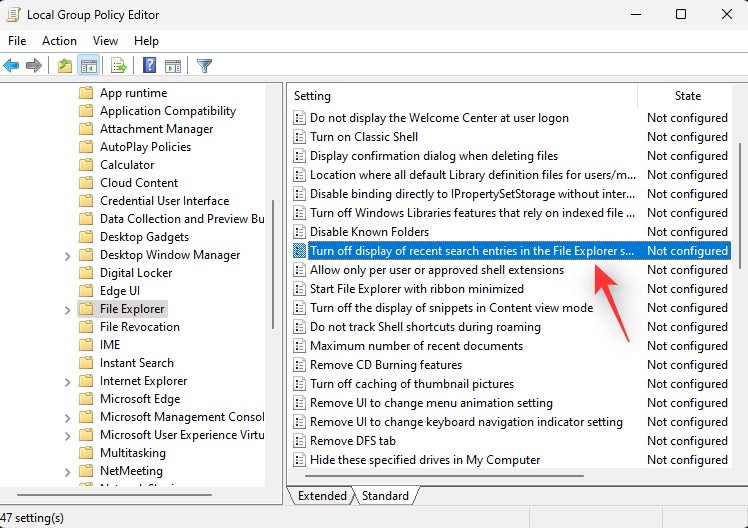
「有効」をクリックします 。
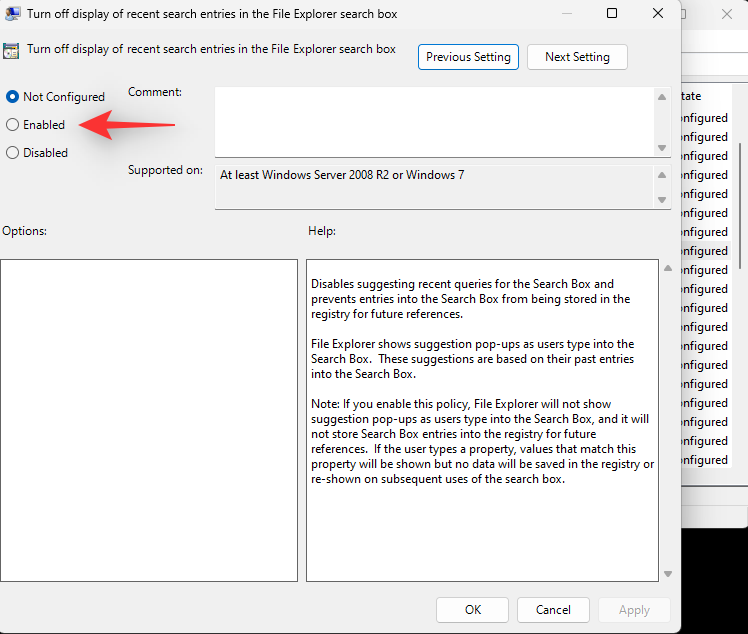
「OK」をクリックします 。
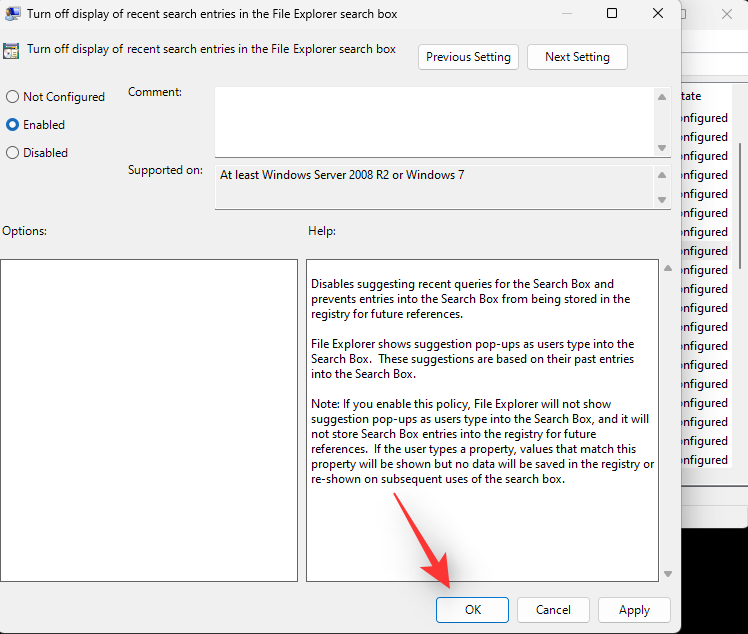
PC を再起動すると、Windows Search の Web 結果がシステム上で無効になっているはずです。
方法 2: レジストリ エディターを使用する
レジストリ エディターを使用して、Windows Search の Web 結果を無効にすることもできます。これは、ほとんどの Windows 11 Home ユーザーに推奨される方法です。
を押して Windows + R次のように入力し、 Enter キーボードの を押します。
regedit
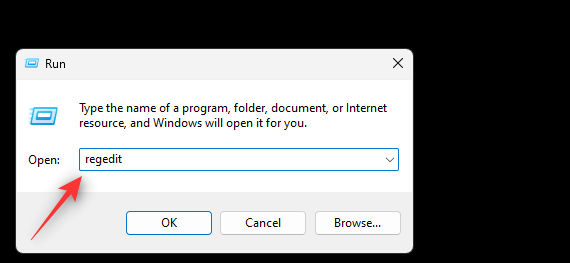
次のパスに移動します。上部のアドレスバーに同じものをコピーして貼り付けることもできます。
HKEY_CURRENT_USER\SOFTWARE\Policies\Microsoft\Windows
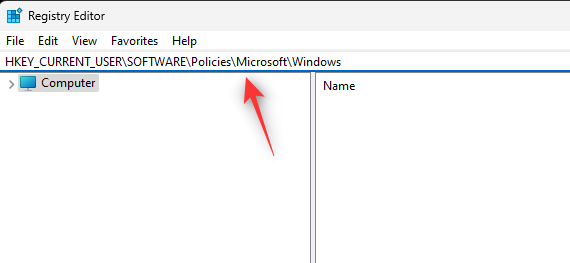
左側で Windowsを選択した状態で 、空の領域を右クリックし、 [新規] を選択します。 Windows に Explorer という名前のキーがある場合は、次の手順をスキップできます。
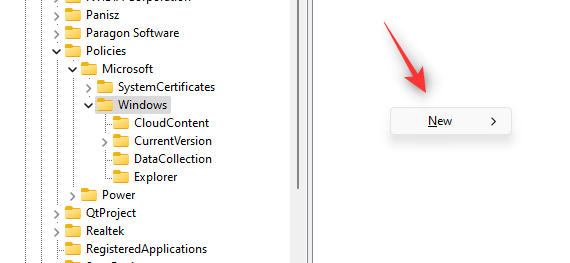
「キー」を選択します 。
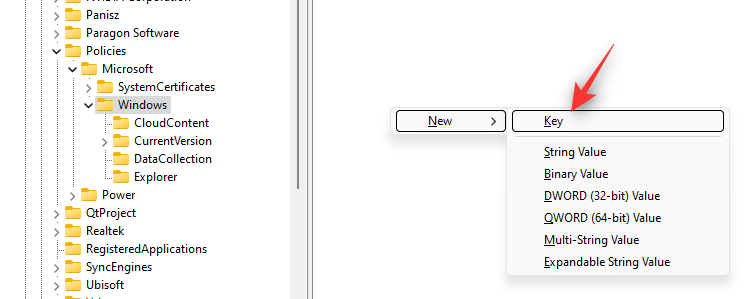
キーに Explorer という名前を付けます。
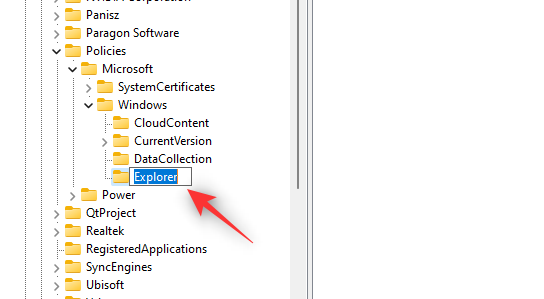
エクスプローラー を選択した状態で 、空の領域を再度右クリックし、 「新規」を選択します。
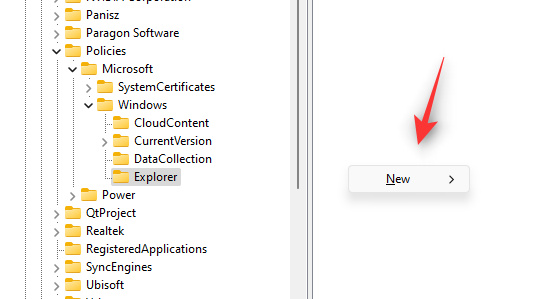
DWORD (32 ビット) 値を選択します 。
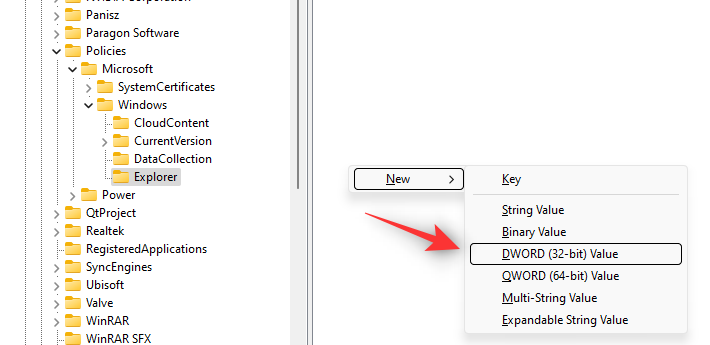
新しい値に DisableSearchBoxSuggestions という名前を付けます。
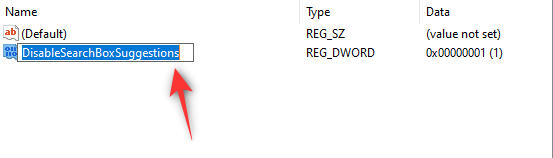
新しい値をダブルクリックし、その 値のデータ: を に 設定します1。
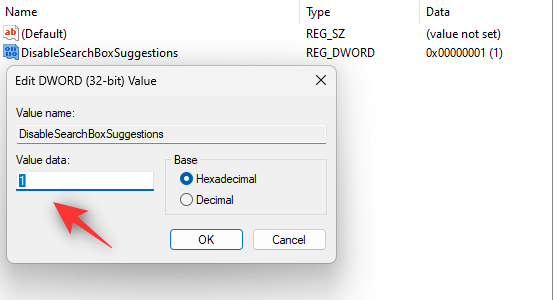
「OK」をクリックします 。
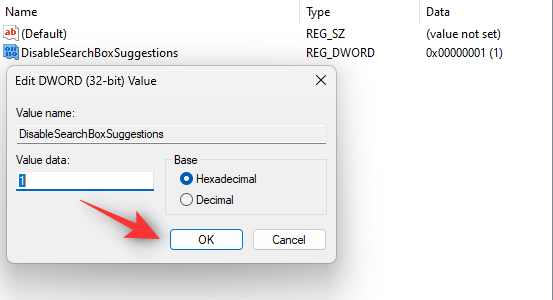
レジストリ エディタを閉じて、PC を再起動してください。再起動すると、Windows Search 内で Web 結果が無効になります。
方法 3: サードパーティ ツールを使用する
サードパーティ ツールを使用して、Windows 11 の Windows Search 内の Web 結果を無効にすることもできます。これにより、サードパーティ ツールによる追加の調整や機能を使用できるという利点が得られます。上記のダウンロード リンクを使用して、Winaero Tweaker を PC にダウンロードしてインストールすることをお勧めします。インストールしたら、以下のガイドに従って Windows Search の Web 結果を無効にします。
Winaero Tweaker を開き、左側のサイドバーをスクロールしてデスクトップとタスクバー を見つけます 。同じの下にある [ Web 検索を無効にする] を見つけて クリックします。
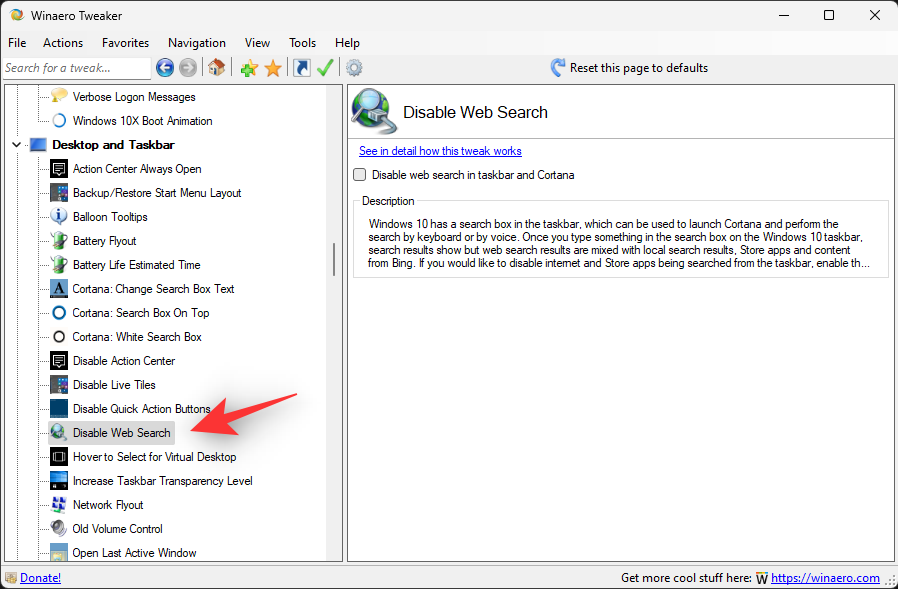
タスクバーと右側の Cortana で [Web 検索を無効にする] チェックボックスをオンにします 。
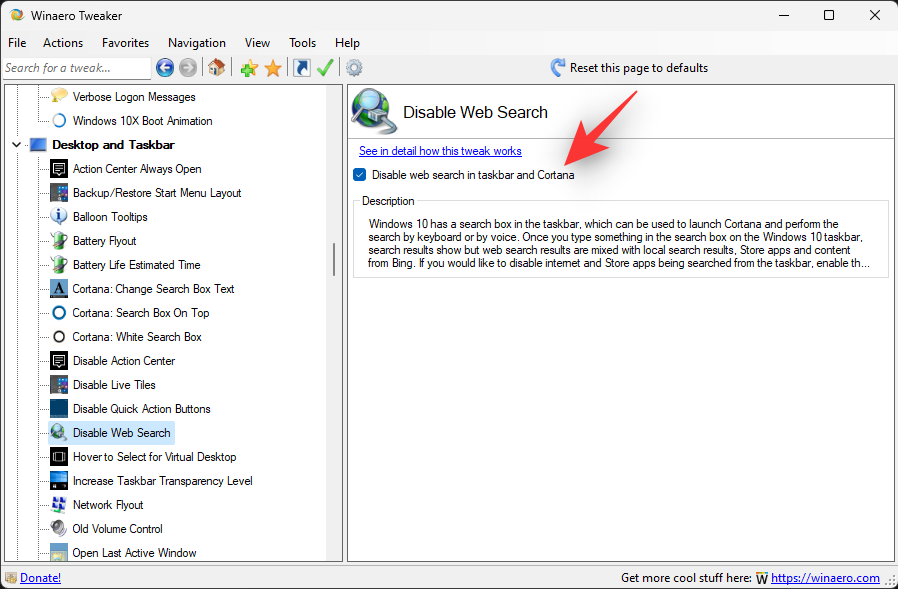
以上です!これで、PC の Windows Search 内で Web 検索結果が無効になります。
Windows 11 の Windows Search で Web 検索を復元する方法
Windows で Web 検索を復元したい場合は、使用した方法に応じて、システムに加えた変更を元に戻す必要があります。レジストリ エディターの方法を使用した場合は、作成されたレジストリ値を削除する必要があります。
グループ ポリシー エディターを使用する場合は、有効なルールを無効にし、それに応じて PC を再起動する必要があります。PC が再起動すると、システム上でウィジェットが有効になるはずです。
Windows Search の Web 結果に表示されるコンテンツをフィルターする方法
上記の回避策が気に入らない場合は、コンテンツ フィルタリングを有効にして Windows Search で Web 結果を引き続き受信できます。これにより、Windows の検索 Web 結果に機密コンテンツや露骨なコンテンツが表示されなくなります。以下のガイドに従って、プロセスを進めてください。
を押して、 [プライバシーとセキュリティ]Windows + iをクリックします。
「検索権限」をクリックします 。
[セーフサーチ]の下の[厳密]をクリックします 。
以上です!Windows Search のすべての Web 結果が、コンテンツ フィルターを通じてリダイレクトされるようになります。
よくある質問
Windows 11 のスタート メニューで Web 結果を無効にすることに関してよくある質問に答えてみましょう。
Windows Search から Web 検索を削除しても安全ですか?
残念ながら、そうではありません。Web 検索を削除すると、特定の機能に影響が生じ、一部の機能が壊れる可能性があります。その中で最も注目に値するのはCortanaです。Microsoft の音声アシスタントを毎日使用している場合は、今のところ Web 検索結果を無効にするのは保留したほうがよいでしょう。
機能更新プログラムをインストールした後、Web 検索を再度無効にする必要がありますか?
いいえ、これらの変更はグループ ポリシー エディターとレジストリ エディターに加えられるため、PC の Windows 更新プログラムで変更を再度適用する必要はありません。
ただし、場合によっては、レジストリのパスと値が将来変更される可能性があります。このような場合は、PC で Web 結果を再度無効にする必要があります。
Windows Search から Web 検索を完全に削除できますか?
いいえ、現時点では Windows Search から Web 検索を完全に削除する方法はありません。Web の結果は、Windows 11 の多くの機能の機能に不可欠なバックグラウンドの Edge Webview コンポーネントに依存しているようです。
Edge を削除すると、Windows Search から Web 結果が削除されますか?
いいえ、Edge を削除しても、Windows 11 の Windows Search から Web 結果は削除されません。
この投稿が、Windows 11 PC で Windows Search の Web 結果を簡単に無効にするのに役立つことを願っています。問題が発生した場合、またはその他の質問がある場合は、以下のコメントセクションを使用してお気軽にお問い合わせください。
関連している
エラーやクラッシュが発生している場合は、Windows 11でのシステム復元手順に従ってデバイスを以前のバージョンに戻してください。
マイクロソフトオフィスの最良の代替を探しているなら、始めるための6つの優れたソリューションを紹介します。
このチュートリアルでは、特定のフォルダ位置にコマンドプロンプトを開くWindowsデスクトップショートカットアイコンの作成方法を示します。
最近のアップデートをインストールした後に問題が発生した場合に壊れたWindowsアップデートを修正する複数の方法を発見してください。
Windows 11でビデオをスクリーンセーバーとして設定する方法に悩んでいますか?複数のビデオファイル形式に最適な無料ソフトウェアを使用して、解決方法をご紹介します。
Windows 11のナレーター機能にイライラしていますか?複数の簡単な方法でナレーター音声を無効にする方法を学びましょう。
複数のメール受信箱を維持するのは大変な場合があります。特に重要なメールが両方に届く場合は尚更です。この問題に対する解決策を提供する記事です。この記事では、PCおよびApple MacデバイスでMicrosoft OutlookとGmailを同期する方法を学ぶことができます。
キーボードがダブルスペースになる場合は、コンピュータを再起動し、キーボードを掃除してください。その後、キーボード設定を確認します。
リモートデスクトップを介してコンピューターに接続する際に“Windowsはプロファイルを読み込めないため、ログインできません”エラーを解決する方法を示します。
Windowsで何かが起こり、PINが利用できなくなっていますか? パニックにならないでください!この問題を修正し、PINアクセスを回復するための2つの効果的な解決策があります。






